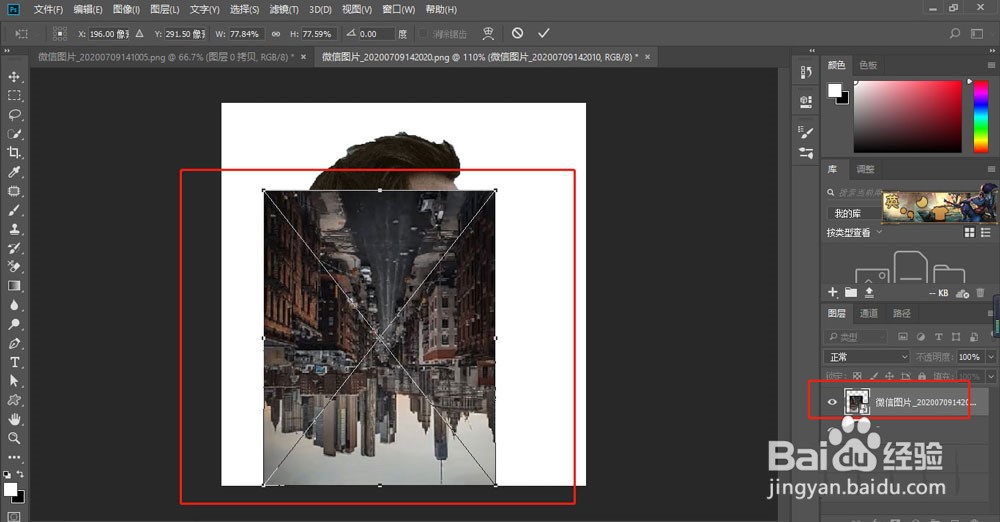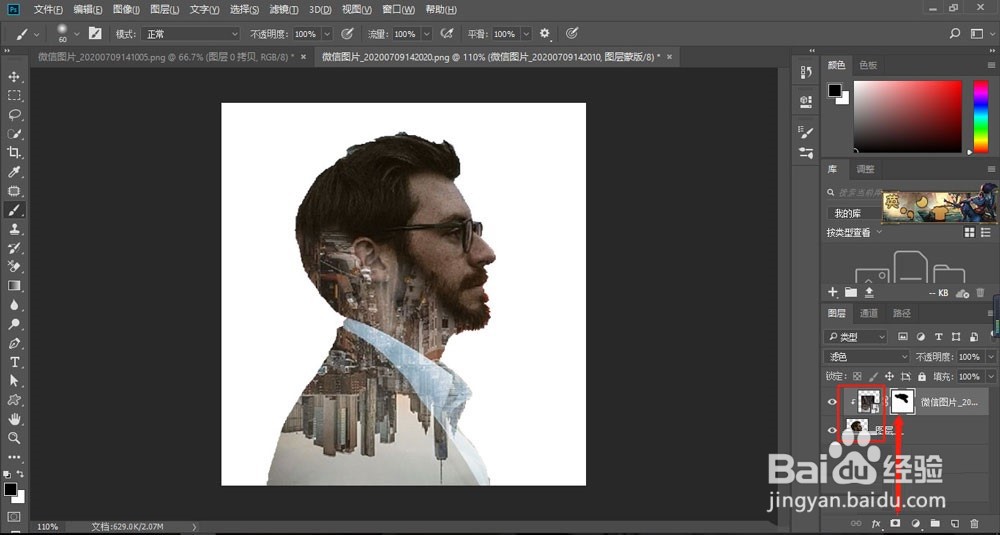ps怎么设计人物与城市剪影的双重曝光效果
1、首先用快速选择工具把人物抠出来。
2、新建图层,填充白色,放在中间。
3、点击最上方图层,拖进新的图片。调整大小和位置。
4、混合模式改为滤色。
5、最后右键创建剪贴蒙版。再添加图层蒙版,涂抹人物脸部效果完成。
声明:本网站引用、摘录或转载内容仅供网站访问者交流或参考,不代表本站立场,如存在版权或非法内容,请联系站长删除,联系邮箱:site.kefu@qq.com。
阅读量:56
阅读量:77
阅读量:20
阅读量:64
阅读量:96